Adakah anda penagih League of Legends?Adakah anda menghabiskan berjam-jam atau hari bermain League of Legends yang menakjubkan yang dikembangkan oleh Riot Games?
Sekiranya anda berada, maka kehidupan permainan anda berada di landasan yang betul.League of Legends adalah permainan popular yang digemari oleh pengguna.Namun, kadangkala masalah boleh merosakkan pengalaman pengguna.在Legenda liga tidak akan bermulaMasalah betulWindows 10 / 8.1 / 7.League of Legends tidak akan melepaskan permainan ini kepada orang ramai.Kadang-kadang lebih sukar daripada musuh ganas yang bertahan dalam permainan.
Oleh itu, sangat penting untuk memahami bagaimana menangani perkara ini.Dalam artikel ini, saya akan menerangkanBagaimana menyelesaikan masalah bahawa "League of Legends" tidak dapat dibuka.

Apa masalah yang tidak dapat diaktifkan oleh League of Legends?
Singkatnya, League of Legends tidak akan melepaskan permainan, tetapi permainan ini mempunyai masalah ketika dilepaskan.Apabila anda menghadapi masalah ini semasa anda memulakan permainan, pelancarnya hilang, tetapi tidak ada pelanggan.
Sekiranya anda memeriksa pengurus tugas, itu akan ditunjukkan 在proses pentas belakangBerlari ke bawahPelanggan Liga (32-bit).Apabila anda cuba menjalankan permainan lagi,muncul"Permainan sedang berjalan"Keadaan akan bertambah buruk.
Masalah ini mungkin berlaku dalam keadaan tertentu.Senario khusus yang saya tulis berlaku setelah mengemas kini klien dan keluar dari permainan.Walau bagaimanapun, terdapat juga pilihan yang berbeza.
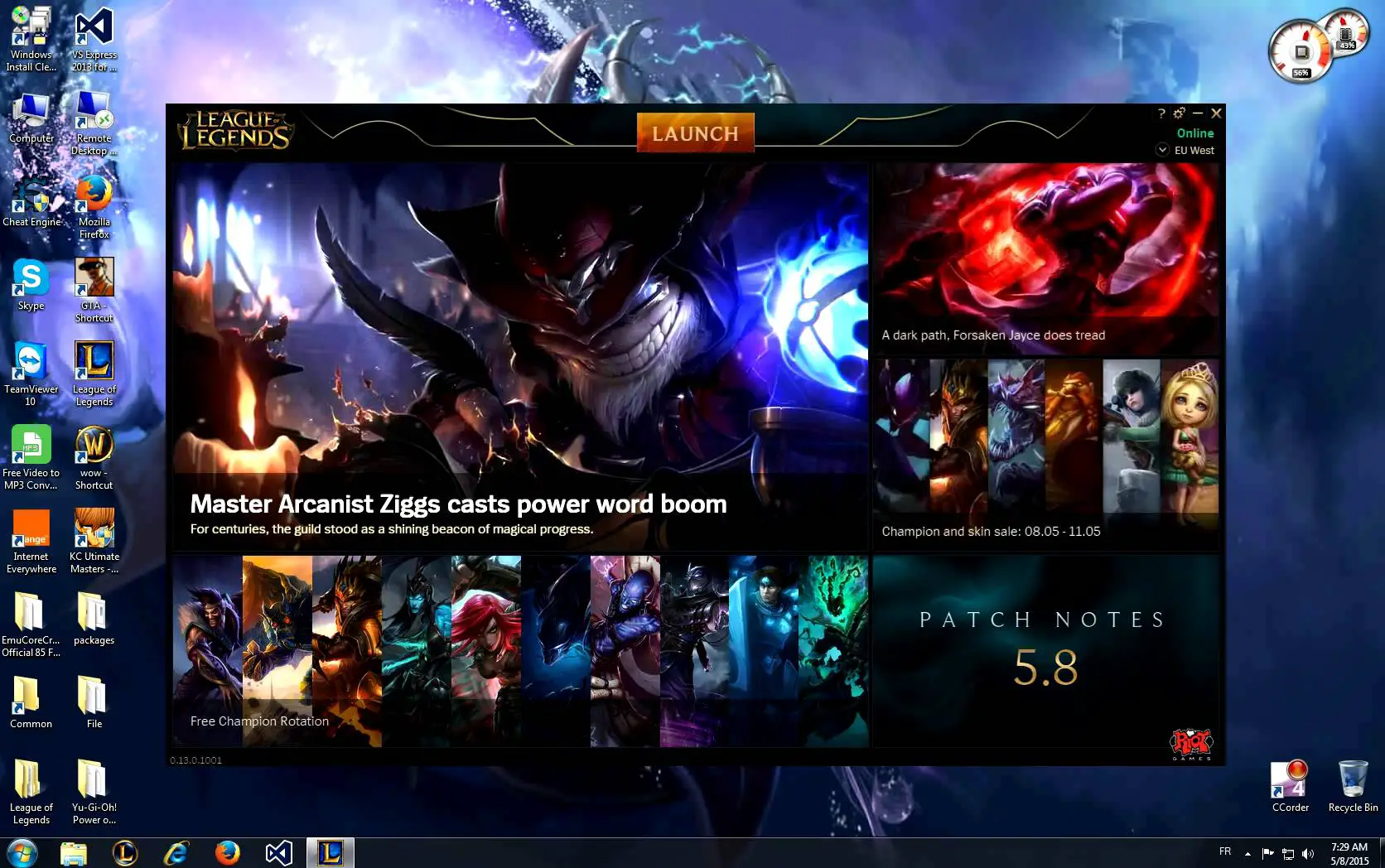
Beberapa situasi biasa yang berkaitan dengan League of Legends tidak akan dilepaskan:
Setelah mengklik Mula, League of Legends tidak dapat memulakan- Ini adalah masalah yang paling biasa di kalangan banyak pengguna.Sebabnya biasanya Stream atau Razor Synapse.Saya cadangkan anda cuba menutupnya dan kemudian memulakan permainan.
League of Legends tidak dapat diaktifkan- Dalam kes ini, permainan tidak dapat dilancarkan sama sekali.Sebabnya mungkin jalan pintas anda.Oleh itu, mungkin berguna untuk memulakan permainan secara langsung dari direktori pemasangan.
League of Legends tidak dapat dibuka, tidak dapat berfungsi, tidak dapat memulakan-Walaupun pada Windows 8.1 dan Windows 7, Masalah ini juga sangat biasa.
League of Legends tidak akan bermula, kesalahan radio, exe tidak akan bermula, skrin hitam- Semua situasi ini jarang berlaku, tetapi ia berlaku semasa anda mencuba nasib.
Cara menyelesaikan masalah "League of Legends tidak dapat dibuka"
Nasib baik, terdapat beberapa kaunter yang dapat menyelesaikan masalah yang tidak dapat diselesaikan di League of Legends.Saya akan memperkenalkan anda kepada 4 penyelesaian langkah demi langkah yang boleh anda gunakan untuk menyelesaikan masalah tersebut.Penyelesaiannya mudah dan cepat, tetapi sangat berkesan dalam menyelesaikan masalah.
Ikuti langkah yang betul dan anda akan menjalankan permainan kegemaran anda sekali lagi.
1. Jalankan permainan dari direktori pemasangan
Ini adalah kaedah termudah, dan ia tetap berfungsi seperti daya tarikan.Sekiranya punca kesilapan League of Legends tidak bermula pada jalan pintas pada PC, ini pasti akan membantu anda.Ikuti langkah di bawah untuk menyelesaikan masalah:
langkah 1:BukaPenjelajah Fail, Dan kemudian pergi ke folder berikut: C: Riot GamesLague of Legends.
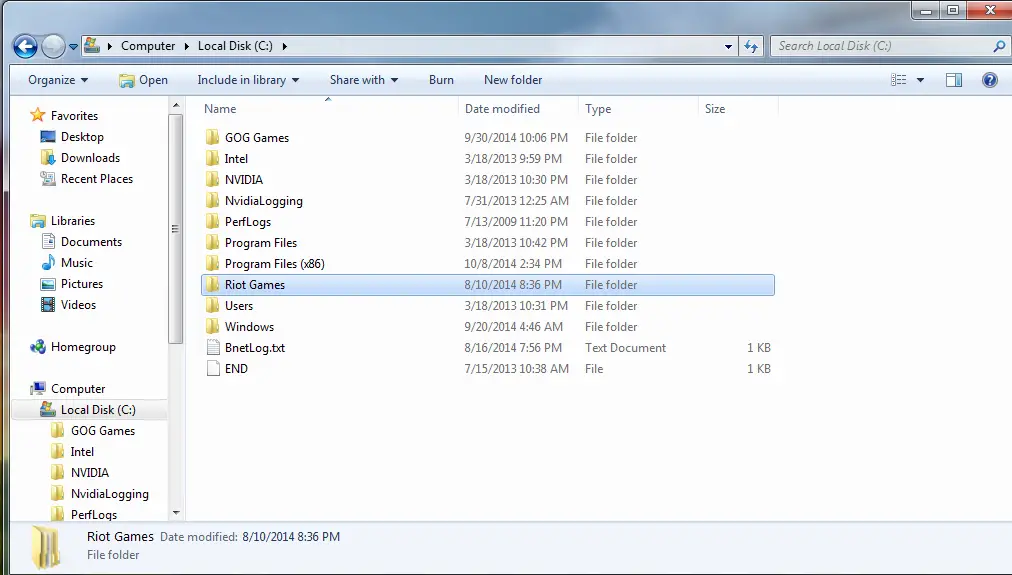
langkah 2:Sekarang cari dan klik dua kali LeagueClient.exe.
Sekiranya ini memulakan permainan dengan betul, maka anda boleh berhenti membaca artikel ini dan terus ke kotak komen.Anda juga bolehDi desktopbuatLeagueClient.exe Jalan pintas alternatif, Digunakan untuk menjalankan permainan.Namun, jika anda masih menghadapi masalah, cubalah kaedah seterusnya.
2. Gunakan pelancar lain
Sekiranya punca League of Legends tidak akan diterbitkan dalam fail user.cfg, penyelesaian ini akan sesuai untuk anda.Ikuti langkah di bawah untuk menyelesaikan masalah:
langkah 1:Pertama, masukkan League of Legends andaFolder pemasangan lalaiDan kemudian masukkan Sistem RAD.
langkah 2:hadirpengguna.cfg Fail, klik kanan該 Fail dan pilih "使用 buku notaBuka".
langkah 3:Di Notepad, tambahLeagueClientOptIn = yes ubah Untuk LeagueClientOptIn = tidak.
langkah 4:Sekarang simpan perubahan dansekali lagimemulakanpermainan.
langkah 5:Setelah permainan dibuka, kembali ke folder League of Legends dan hapus LeagueClient.exe fail.
langkah 6:Setelah menyimpan, masukkan direktori pemasangan League of Legends dan jalankan lol.launcher.exe.
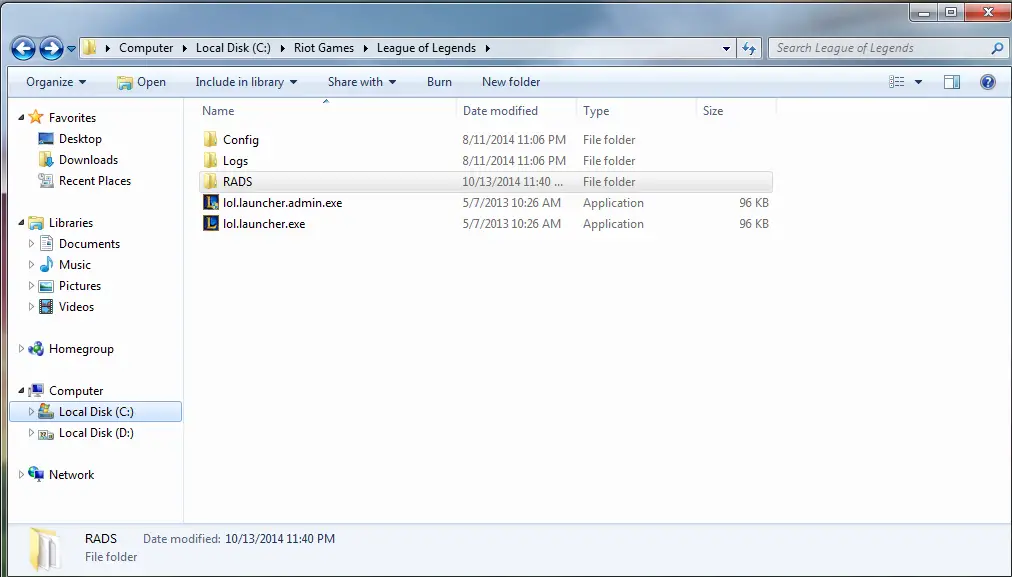
langkah 7:Sekiranya permainan dimulakan, itu akan menjadi bagus.Namun, jika ini tidak berlaku, cuba jalankan lol.launcher.admin.exe.
Dengan cara ini anda dapat menyelesaikan masalah.Walaupun jika anda masih menghadapi masalah, cubalah kaedah seterusnya.
3. Pasang semula pemacu kad grafik
Kadang kala, masalah pada pemacu kad grafik dapat menghalang League of Legends bermula.Ikuti langkah di bawah untuk menyelesaikan masalah:
langkah 1: Buka"Mulakan "Menu dan pergi ke "panel kawalan".
langkah 2: Sekarang, klik dua kali "Tambah / Buang Program "ikon.
langkah 3:DariprogramSenaraikanpilihPemacu Paparan Windows NVIDIA.
langkah 4:KlikTukar / hapus或Tambah / alih keluarButang.
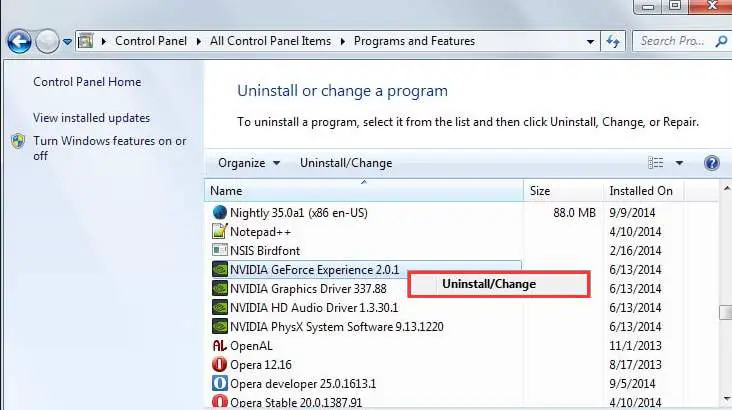
langkah 5:Sekarang, gunakan Windows untuk mengesahkan bahawa anda mahu meneruskanNyahpasang.Kemudian Windows akan bertanya kepada andaMula semulaPC untuk menyelesaikan penyahpasangan.
langkah 6:Cuba mulakan permainan dengan segera dan periksa apakah masalahnya hilang.Sekiranya ada, sila lawatiNVIDIA.com並下载Pemandu terkini.
Sekiranya anda masih menghadapi masalah, hanya ada satu cara untuk menyelesaikan masalah tersebut.Lihat di bawah.
4. Pasang semula League of Legends
Memasang semula League of Legends adalah penyelesaian terakhir sebelum pelancaran League of Legends.Ikuti langkah di bawah untuk menyelesaikan masalah:
langkah 1:Pergi ke "Mulakan "Menu, kemudian buka "panel kawalan".
langkah 2:Sekarang pergi keProsedur dan fungsi(Sekiranya anda menggunakanWindows XP,則Tambah dan alih keluar program).
langkah 3:Seterusnya,Dari senarai inipilihLiga Legenda.
langkah 4:kemudian klik "Nyahpasang / alih keluar "Pilihan.Sahkan jika Windows meminta anda menyahpasang program.
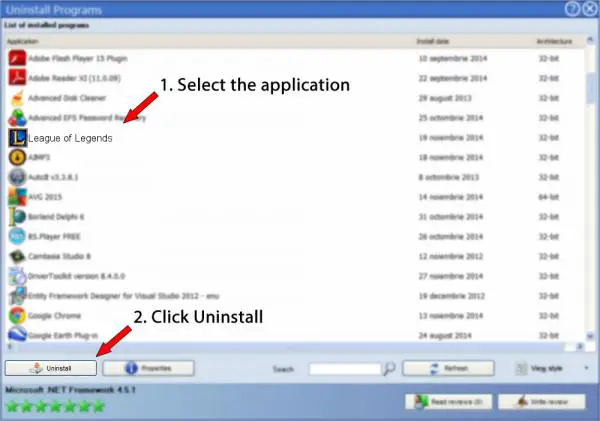
langkah 5:Sekarang pergi ke "League of Legends"Folder pemasangan lalai, 並PadamSemua tetapan lama dan fail permainan.
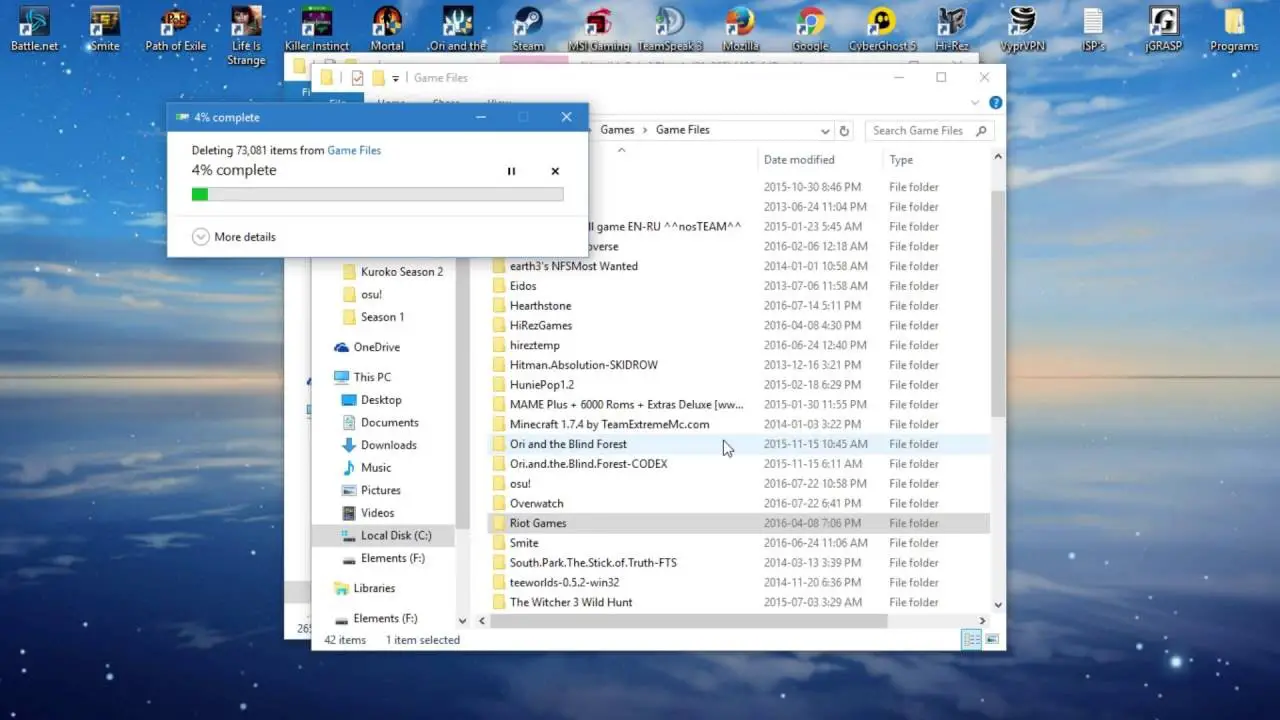
langkah 6: Mula semulakomputer.
langkah 7:Akhirnya,DariDi sini下载Versi permainan terkini.Selepas memuat turun,tolonglahIkuti arahan dalam wizard pemasanganPasangpermainan.
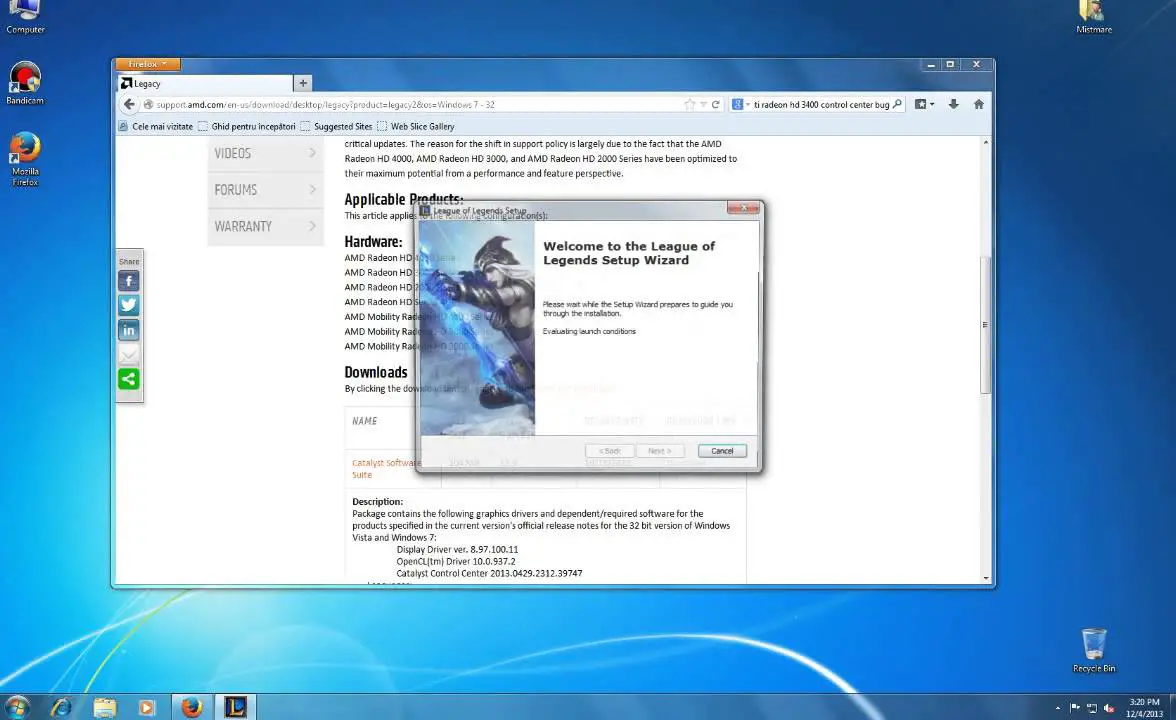
selesai Kaedah ini dapat membantu anda menyelesaikan banyak masalah yang berkaitan dengan League of Legends.
Kesimpulannya
Ini adalah masalah umum bahawa League of Legends tidak akan dilepaskan, dan mungkin akan menggangu peminat LoL sejati.Ini adalah empat cara utama untuk menyelesaikan masalah League of Legends yang tidak terbuka.Sekiranya anda mempunyai pertanyaan atau cadangan, sila kunjungi kotak komen dengan cepat.


![Bagaimana untuk melihat versi Windows [sangat mudah]](https://infoacetech.net/wp-content/uploads/2023/06/Windows%E7%89%88%E6%9C%AC%E6%80%8E%E9%BA%BC%E7%9C%8B-180x100.jpg)


